ይህ wikiHow የማይፈለጉ እውቂያዎችን በ iPhone ፣ በ iTunes እና በ iCloud ላይ ካለው የእውቂያዎች መተግበሪያ እንዴት መሰረዝ እንደሚችሉ ያስተምርዎታል።
ደረጃ
ዘዴ 1 ከ 5 - የእውቂያዎች መተግበሪያን መጠቀም
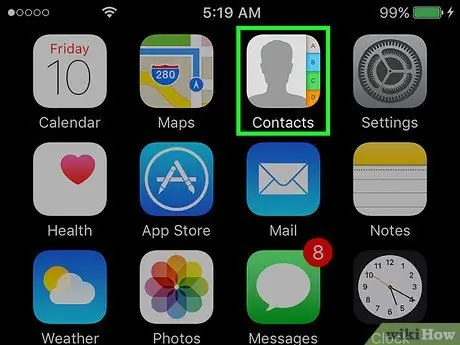
ደረጃ 1. እውቂያዎችን ይክፈቱ።
መተግበሪያው በግራጫው ጀርባ ላይ ባለ ሰው ምስል እና በቀኝ በኩል በቀለማት ያሸበረቁ ትሮች ላይ ነው።
እንደ አማራጭ አዶውን መታ ያድርጉ እውቂያዎች እውቂያዎችን ከስልክ መተግበሪያው ለመድረስ በማያ ገጹ ታችኛው ክፍል ላይ።
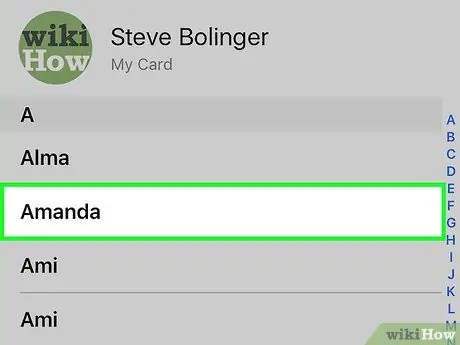
ደረጃ 2. ተፈላጊውን የእውቂያ ስም መታ ያድርጉ።
የእውቂያ ገጹ ይከፈታል።
አንድ የተወሰነ እውቂያ ለመፈለግ ከፈለጉ አሞሌውን መታ ያድርጉ ይፈልጉ ከላይ ፣ ከዚያ የሚፈለገውን ስም ያስገቡ።
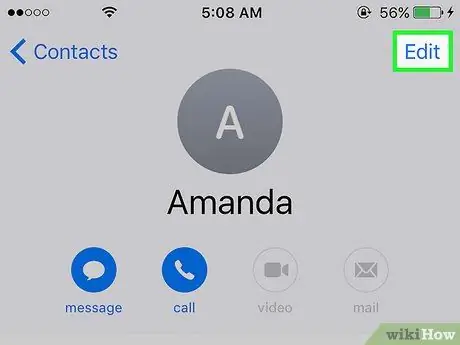
ደረጃ 3. አርትዕን መታ ያድርጉ።
በላይኛው ቀኝ ጥግ ላይ ነው። እውቂያውን መሰረዝን ጨምሮ የግለሰቡን የእውቂያ ገጽ ለማርትዕ ሊጠቀሙበት ይችላሉ።
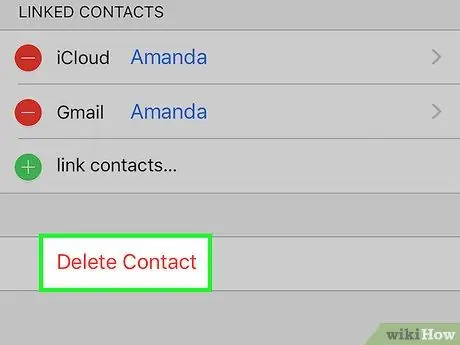
ደረጃ 4. ወደ ታች ይሸብልሉ እና እውቂያ ሰርዝን መታ ያድርጉ።
በእውቂያ ገጹ ግርጌ ላይ ነው።
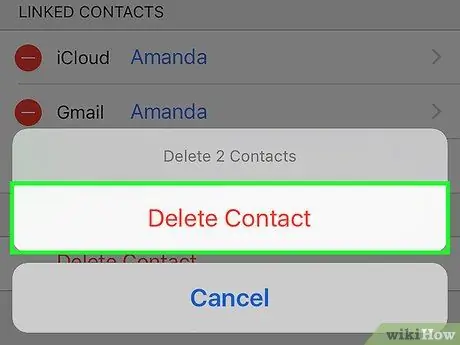
ደረጃ 5. ሲጠየቁ እውቂያውን እንደገና ይሰርዙ የሚለውን መታ ያድርጉ።
ትዕዛዞቹ ከታች ይታያሉ። ያንን ካደረጉ በኋላ እውቂያው ከ iPhone ይሰረዛል።
- ከሌሎች መተግበሪያዎች ለተጨመሩ እውቂያዎች ፣ ለምሳሌ “ፌስቡክ” “ሰርዝ” የሚለው አማራጭ አይታይም።
- IPhone ከ iCloud መለያዎ ጋር ከተገናኘ እውቂያዎቹ በሁሉም የተገናኙ መሣሪያዎች ላይ ይሰረዛሉ።
ዘዴ 2 ከ 5 - ሙሉውን የ iCloud እውቂያዎችን መሰረዝ
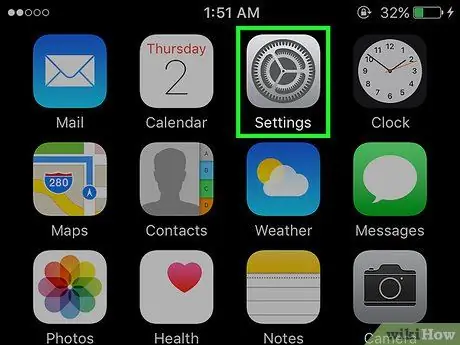
ደረጃ 1. ቅንብሮችን ይክፈቱ።
የማርሽ አዶ (⚙️) ያለው ይህ ግራጫ መተግበሪያ ብዙውን ጊዜ በመነሻ ማያ ገጽ ላይ ነው።
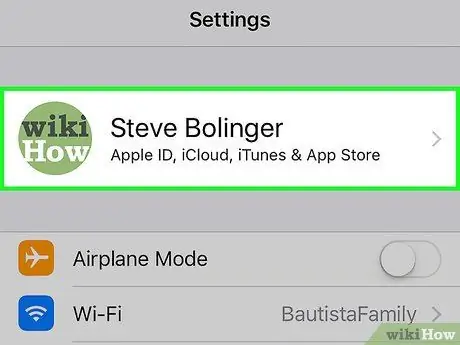
ደረጃ 2. በአፕል መታወቂያዎ ላይ መታ ያድርጉ።
በምናሌው አናት ላይ ስምዎን እና ፎቶዎን (አንድ ካከሉ) ያሳያል።
- ገና በመለያ ካልገቡ ፣ መታ ያድርጉ ወደ (የእርስዎ መሣሪያ) ይግቡ ፣ የአፕል መታወቂያዎን እና የይለፍ ቃልዎን ያስገቡ ፣ ከዚያ መታ ያድርጉ ስግን እን.
- የቆየውን የ iOS ስሪት እየተጠቀሙ ከሆነ ይህንን ደረጃ ላይሰሩ ይችላሉ።
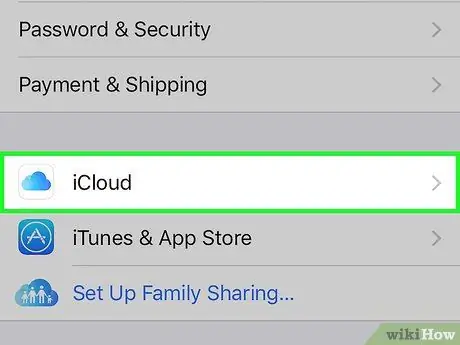
ደረጃ 3. iCloud ን መታ ያድርጉ።
በምናሌው ሁለተኛ ክፍል ውስጥ ነው።
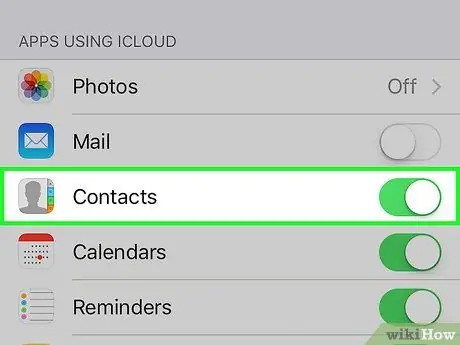
ደረጃ 4. “እውቂያዎችን” ወደ “አጥፋ” አቀማመጥ ያንሸራትቱ።
እውቂያው ወደ ነጭ ይለወጣል ፣ ከዚያ በእርስዎ iPhone ላይ የተከማቹ ሁሉንም የ iCloud እውቂያዎችን እንዲሰርዙ ይጠየቃሉ።
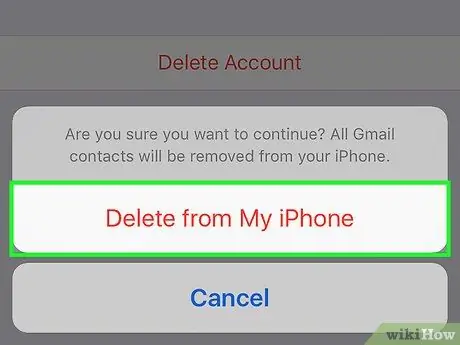
ደረጃ 5. ከእኔ iPhone ሰርዝ ላይ መታ ያድርጉ።
ከ iCloud መለያ ጋር የተመሳሰሉ ሁሉም እውቂያዎች በ iPhone መሣሪያ ላይ (እንደ በእጅ የተጨመሩ እውቂያዎች ያሉ) የእውቂያ መረጃን ጨምሮ ከ iPhone ይሰረዛሉ።
ዘዴ 3 ከ 5 - እውቂያዎችን ከኢሜል ማሰናከል (ኢሜል)
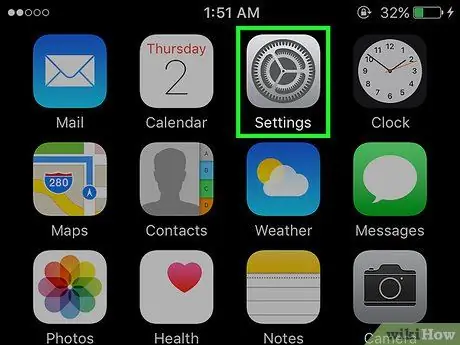
ደረጃ 1. ቅንብሮችን ይክፈቱ።
የማርሽ አዶ (⚙️) ያለው ይህ ግራጫ መተግበሪያ ብዙውን ጊዜ በመነሻ ማያ ገጽ ላይ ነው።
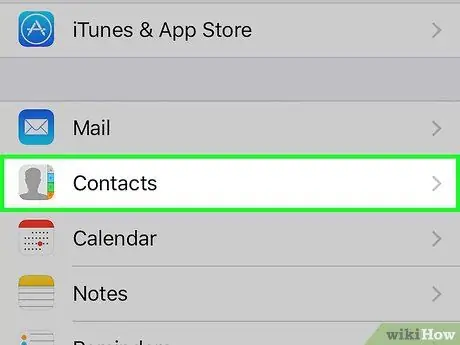
ደረጃ 2. ወደ ታች ይሸብልሉ እና በእውቂያዎች ላይ መታ ያድርጉ።
ከቅንብሮች ገጽ ወደ ታች ሦስተኛው መንገድ ነው።
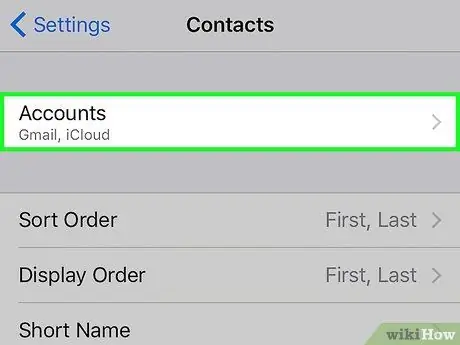
ደረጃ 3. መለያዎችን መታ ያድርጉ።
በገጹ አናት ላይ ነው።
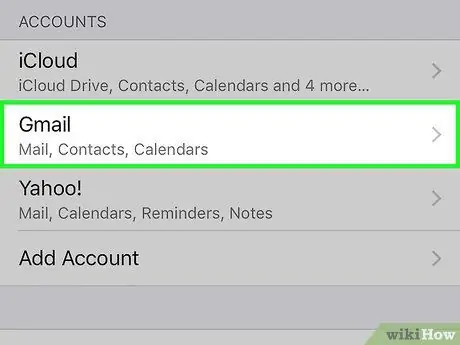
ደረጃ 4. ተፈላጊውን የኢሜይል መለያ መታ ያድርጉ። iCloud በዚህ ገጽ ላይ ማግኘት ይችላሉ።
ለምሳሌ ፣ መታ ማድረግ አለብዎት ጂሜል ለ Gmail መለያ ቅንብሮችን መክፈት ከፈለጉ።
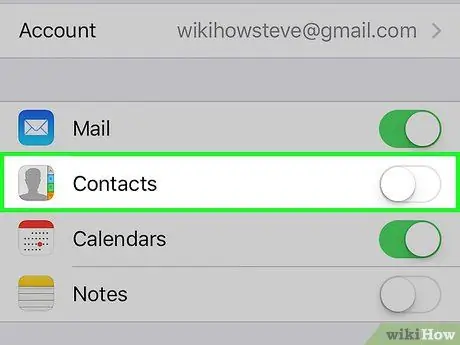
ደረጃ 5. “እውቂያዎችን” ወደ “አጥፋ” ያንሸራትቱ።
ከኢሜል አካውንቱ የመረጡት እውቂያ ከአሁን በኋላ በ iPhone እውቂያዎች መተግበሪያ ውስጥ የማይታይ መሆኑን የሚያመለክተው እውቂያው ነጭ ይሆናል።
ዘዴ 4 ከ 5 ፦ የእውቂያ ጥቆማዎችን ማሰናከል
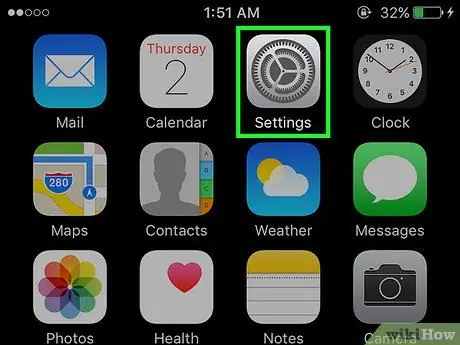
ደረጃ 1. በ iPhone ላይ ቅንብሮችን ይክፈቱ።
የማርሽ አዶ (⚙️) ያለው ይህ ግራጫ መተግበሪያ ብዙውን ጊዜ በመነሻ ማያ ገጽ ላይ ነው።
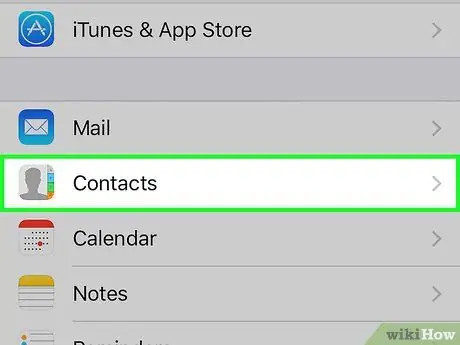
ደረጃ 2. ወደ ታች ይሸብልሉ እና በእውቂያዎች ላይ መታ ያድርጉ።
ከቅንብሮች ገጽ ወደ ታች ሦስተኛው መንገድ ነው።
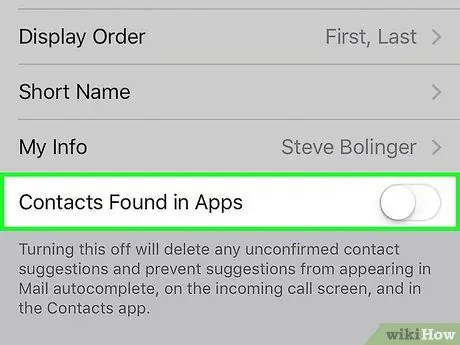
ደረጃ 3. “በመተግበሪያዎች ውስጥ የተገኙ እውቂያዎች” ወደ “ጠፍቷል” አቀማመጥ ያንሸራትቱ።
በማያ ገጹ ግርጌ ላይ ነው። አዝራሩ ነጭ ይሆናል። ከአሁን በኋላ በ iPhone እውቂያዎች ውስጥ ወይም ለመልዕክቶች እና ለመልዕክት ራስ -አጠናቅቅ መስኮች ውስጥ ከእውቂያዎች የመጡ የጥቆማ አስተያየቶችን አይቀበሉም።
ዘዴ 5 ከ 5 - የቡድኖች ባህሪን መጠቀም
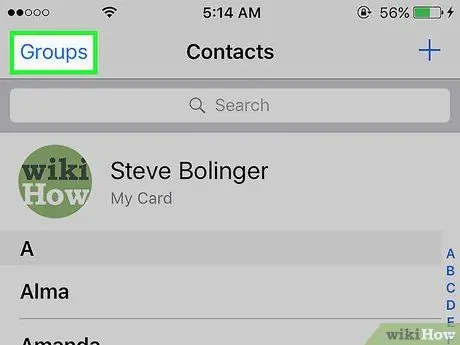
ደረጃ 1. እውቂያዎችን በቡድን ይለያዩ።
ለቤተሰብ ፣ ለንግድ ጓደኞች ፣ በጂም ውስጥ ለጓደኞች ፣ ወዘተ የእውቂያ ቡድኖችን ይፍጠሩ። በዚህ መንገድ ሁሉንም የእውቂያዎች ምድቦችን ከዝርዝሩ መደበቅ ይችላሉ ስለዚህ በትክክል መሰረዝ የለብዎትም።
የእውቂያዎችን ቡድን ማቀናበር ከፈለጉ በእውቂያዎች ማያ ገጽ በላይኛው ግራ ላይ ያለውን የቡድኖች አዝራርን መታ ያድርጉ።
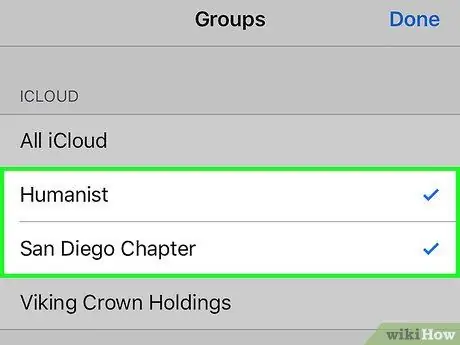
ደረጃ 2. መደበቅ የሚፈልጉትን የእውቂያ ቡድን መታ ያድርጉ።
እሱን ካረጋገጡ የእውቂያ ቡድኑ ይታያል። ምልክት ካደረጉት ፣ የእውቂያ ቡድኑ በእውቂያ ዝርዝር ውስጥ አይታይም።
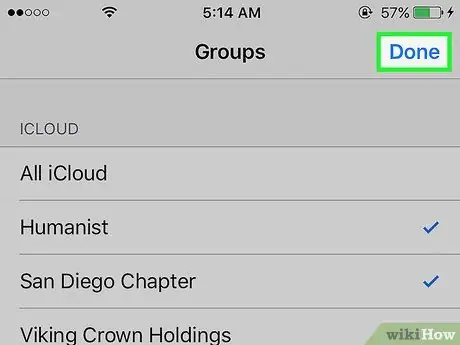
ደረጃ 3. ሲጨርሱ ተከናውኗል የሚለውን መታ ያድርጉ።
አሁን የእውቂያ ዝርዝርዎ እርስዎ የመረጧቸውን ቡድኖች ብቻ ያሳያል።







